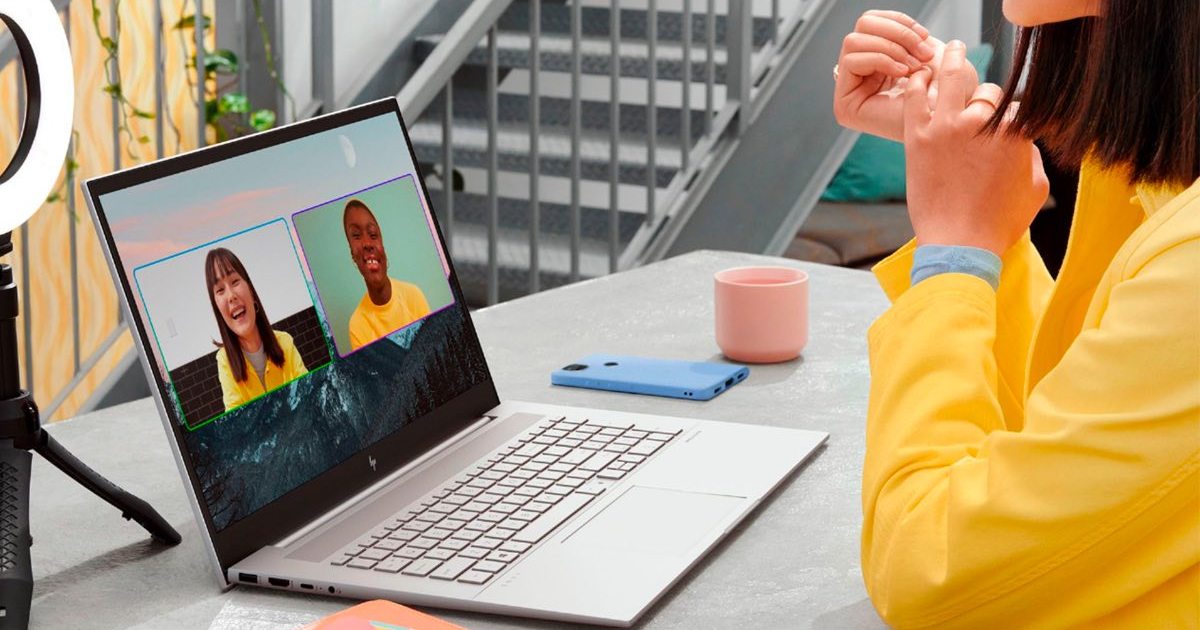Как попробовать общедоступную бета-версию iOS 17 перед крупным событием от Apple
Как попробовать бета-версию iOS 17 перед событием Apple
Дата проведения события “Wonderlust” от Apple установлена на 12 сентября. Мы, скорее всего, увидим анонс новой серии iPhone 15, новых Apple Watch 9 и новой версии операционной системы iPhone, iOS 17, которая ожидается к выпуску через несколько дней после события.
Однако вам не нужно ждать, чтобы попробовать iOS 17. Apple предоставила публичную бета-версию программного обеспечения для всех пользователей iPhone, которые хотели бы установить ее.
Пока вы участвуете в программе Apple Beta Software Program, которая является бесплатной, вы можете ознакомиться с грядущими функциями iPhone, такими как улучшенная автокоррекция, интерактивные виджеты, использование ваших фотографий для создания Live Stickers и обмен контактной информацией через AirDrop.
Разработческая бета-версия iOS 17 в настоящее время находится на восьмой итерации. Публичная бета-версия является более усовершенствованной и стабильной версией разработческой бета-версии, хотя вы все равно можете столкнуться с программными ошибками, функциями, которые не работают полностью, или другими проблемами.
Читать далее: Не устанавливайте разработческую бета-версию iOS 17 на свой iPhone.
- HP только что снизила цену на $350 на этот игровой ноутбук с RTX 40...
- Этот игровой ноутбук Asus с RTX 3050 Ti стоит на $200 дешевле | ENBLE
- Ноутбук Lenovo ThinkPad со скидкой с $1,799 до $419 | ENBLE
Не все модели iPhone будут работать с iOS 17, поэтому вам сначала нужно проверить, совместим ли ваш iPhone – iPhone XS и более поздние модели должны работать с iOS 17. Вы также можете посмотреть наш список лучших iPhone на 2023 год, если вы собираетесь обновиться до более новой модели.
Если вам интересно протестировать публичную бета-версию iOS 17, вот все, что вам нужно знать, чтобы установить экспериментальное программное обеспечение на свой iPhone.
Как скачать публичную бета-версию iOS 17 на свой iPhone
Сначала, прежде чем что-либо скачивать, убедитесь, что ваш iPhone обновлен до последней версии iOS 16, а затем сделайте резервную копию вашего iPhone на облаке или компьютере.
Создание резервной копии вашего устройства крайне важно, если вы решите отказаться от iOS 17 и вернуться к iOS 16. Без резервной копии вы можете потенциально потерять важные данные при откате. В качестве альтернативы, если у вас есть запасной iPhone, рассмотрите возможность запуска публичной бета-версии на нем вместо вашего основного телефона.
Теперь, когда вы готовы, вы можете продолжить.
На вашем совместимом iPhone перейдите на веб-сайт Apple Beta Software Program и либо войдите (если вы уже являетесь участником), либо зарегистрируйтесь. Вам понадобится учетная запись Apple для выполнения любого из этих действий. Если вы регистрируетесь, следуйте всем инструкциям.
На странице Руководства по публичной бета-версии вы получите более подробную информацию о публичной бета-версии iOS 17. В разделе “Начало работы” нажмите синюю ссылку зарегистрировать свое устройство iOS. На следующей странице прокрутите вниз до второго раздела и в зависимости от того, какую версию программного обеспечения у вас сейчас установлена, у вас есть два варианта:
- Если у вас установлена версия iOS 16.4 или более поздняя, вам просто нужно перейти в Настройки > Общие > Обновление программного обеспечения > Бета-версии и выбрать установку публичной бета-версии iOS 17.
- Если у вас установлена версия iOS 16.3 или более ранняя, вы должны загрузить конфигурационный профиль (нажмите на синюю кнопку Загрузить профиль), перейти в Настройки, нажать на профиль и следовать инструкциям.
Наконец, перейдите в Настройки > Общие > Обновление программного обеспечения и установите публичную бета-версию iOS 17. После перезагрузки телефона вы получите доступ к iOS 17.
После выбора публичной бета-версии iOS 17 вернитесь и установите ее.
Снимки экрана Нельсона Агилара/CNET
Дополнительную информацию можно найти в нашем обзоре iPhone 14 и всем, что вам нужно знать о iPhone 14 и iPhone 14 Pro.